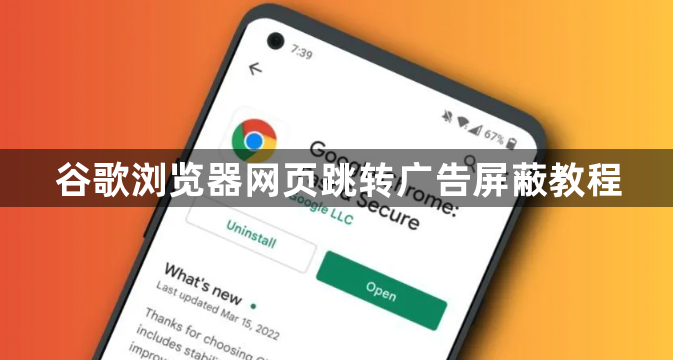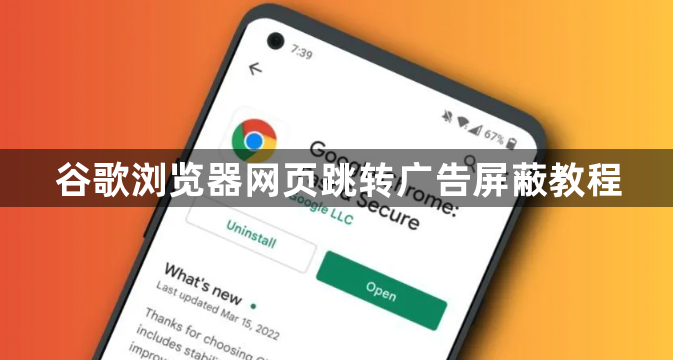
谷歌浏览器屏蔽网页跳转广告有多种方法,以下为您详细介绍:
打开谷歌浏览器,点击右上角的三个点,进入“设置”。在设置页面中,找到并点击“隐私与安全”选项。接着选择“网站设置”,进入网站设置页面。在“内容”部分,点击“广告”选项。在广告设置页面,确保选择“被阻止(推荐)”。通过这种方式,谷歌浏览器会自动屏蔽大部分的广告弹窗。
访问Chrome网上应用店,搜索相应插件进行安装。安装后,这些插件可有效阻止各种类型的在线广告,包括视频广告、横幅广告等。
打开Chrome浏览器,点击右上角的三点菜单图标,选择“设置”。向下滚动并点击“隐私和安全”,然后选择“网站设置”。在搜索框中输入“弹出式窗口和重定向”,点击进入。在这里可以开启或关闭“阻止弹出式窗口”,并根据需要添加例外情况。
按F12键或右键点击页面选择“检查”打开开发者工具,在“Console”面板中输入特定代码可屏蔽广告。如`document.querySelectorAll('div[class^="ad"]').forEach(e=>e.style.display='none' );`可隐藏部分广告元素,但此方法需一定技术基础且对不同网站代码需灵活调整。